- Correction : Far Cry 6 bloqué sur un écran noir après la mise à jour
- 1. Vérifiez les fichiers de jeux sur Ubisoft Connect
- 2. Vérifiez les fichiers du jeu sur Epic Games Launcher
- 3. Mettre à jour le pilote graphique
- 4. Mettre à jour Far Cry 6
- 5. Appuyez sur la combinaison de touches ALT + TAB
- 6. Mettre à jour Windows
- 7. Mettre à jour DirectX
- Comment résoudre le problème d’écran noir de Far Cry 6 ?
- Comment vérifier les fichiers du jeu Far Cry 6 sur PC ?
- Far Cry 6 plante-t-il après la dernière mise à jour ?
- Comment résoudre le problème d’écran noir fc6?
- Est-ce que Far Cry 6 est bloqué sur un écran noir ?
- Comment réparer le plantage de Far Cry 6 sur PC ?
- Quand est la prochaine mise à jour du titre Far Cry 6 ?
- Pourquoi Far Cry 6 n’arrête pas de planter ?
- Comment vérifier les fichiers Far Cry 6 sur PC ?
- Pourquoi Far Cry 6 continue-t-il de s’écraser sur moi ?
- Far Cry 6 vaut-il la peine d’être joué sur PC ?
- Far Cry 6 a-t-il des textures floues ?
Ubisoft a mis au point un jeu vidéo de tir à la première personne d’action-aventure très attendu appelé Far Cry 6, qui succède à Far Cry 5 sous la franchise Far Cry. Bien que le jeu soit assez bon en termes d’action et que le gameplay soit assez fluide, certains utilisateurs de PC ont du mal à continuer à jouer. Il semble que le jeu Far Cry 6 soit resté bloqué sur un écran noir après une mise à jour récemment. Beaucoup de joueurs sont confrontés au même problème.
Si vous êtes également l’une des victimes, assurez-vous de suivre ce guide de dépannage. Il semble qu’un bogue indésirable perturbe beaucoup les joueurs PC et doit être traité le plus tôt possible par les développeurs. Cependant, si vous ne voulez pas attendre plus longtemps pour le correctif, ne vous inquiétez pas. Ici, nous avons fourni quelques solutions de contournement possibles qui devraient vous aider.
Correction : Far Cry 6 bloqué sur un écran noir après la mise à jour
Eh bien, il est assez regrettable qu’aucun message d’erreur ou avertissement n’apparaisse à l’écran avant ou après le problème d’écran noir sur le PC, ce qui est une autre préoccupation pour les joueurs. Alors que le redémarrage du PC n’a pas du tout été utile aux joueurs concernés. Maintenant, sans perdre plus de temps, passons au guide ci-dessous.
1. Vérifiez les fichiers de jeux sur Ubisoft Connect
Il y a de fortes chances qu’après l’installation de la dernière mise à jour, vos fichiers de jeu Far Cry 6 soient corrompus ou manquants. Dans ce scénario, vous devez vérifier les fichiers du jeu sur Ubisoft Connect pour rechercher le problème. Vous pouvez suivre les étapes ci-dessous pour le faire :
- Lancez le Connexion Ubisoft sur le PC > Assurez-vous que vous êtes connecté au même compte que celui utilisé pour acheter le jeu.
- Maintenant, sélectionnez le Jeux onglet > Mettez en surbrillance la vignette du loin pleurer 6 jeu que vous souhaitez dépanner.
- Assurez-vous de sélectionner le icône flèche en bas à droite.
- Ensuite, un menu déroulant apparaîtra et sélectionnez Vérifier les fichiers.
- Si vous y êtes invité, sélectionnez Réparation, et attendez que le processus soit terminé.
- Ubisoft Connect commencera automatiquement à réparer et à restaurer tous les fichiers manquants ou corrompus sur le PC.
- Une fois cela fait, fermez le client et redémarrez le PC pour appliquer les modifications.
2. Vérifiez les fichiers du jeu sur Epic Games Launcher
Si vous jouez au jeu Far Cry 6 sur votre PC via Epic Games Launcher, assurez-vous de suivre les étapes ci-dessous pour vérifier et réparer les fichiers du jeu.
Annonces
- Ouvert Lanceur de jeux épiques sur l’ordinateur.
- Clique sur le Bibliothèque de jeux > Cliquez sur Far Cry 6.
- Sélectionner Réglages > Cliquez sur Vérifier.
- Fermez le lanceur puis redémarrez le PC pour appliquer les modifications.
Cependant, la réparation des fichiers du jeu ne vous est pas utile, alors nous vous recommandons de suivre quelques solutions de contournement supplémentaires mentionnées ci-dessous.
Publicité
3. Mettre à jour le pilote graphique
Il est également possible qu’un pilote de carte graphique obsolète cause des problèmes avec le lancement du jeu ou le gameplay après la mise à jour récente. Vous devez également mettre à jour le pilote GPU sur le PC pour appliquer les modifications. Faire cela:
- Presse Windows + X clés pour ouvrir le Menu Lien rapide.
- Maintenant, cliquez sur Gestionnaire de périphériques de la liste > Double-cliquez sur Prises d’écran.
- Clic-droit sur la carte graphique dédiée actuellement active.
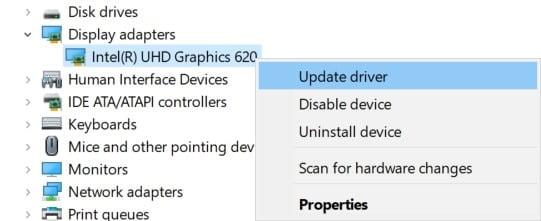
- Ensuite, sélectionnez Mettre à jour le pilote > Choisissez de Rechercher automatiquement des pilotes.
- Si une mise à jour est disponible, le système la téléchargera et l’installera automatiquement.
- Une fois cela fait, redémarrez l’ordinateur pour appliquer les modifications immédiatement.
4. Mettre à jour Far Cry 6
Parfois, il peut arriver qu’une mise à jour soit disponible pour votre jeu pendant un certain temps et que vous n’ayez pas installé la mise à jour. Dans ce scénario, vous utilisez toujours l’ancienne version de correctif ainsi que la version buggy sur le PC, ce qui peut causer plusieurs problèmes. Il n’est pas nécessaire que chaque mise à jour de correctif puisse vous déranger. Alors, gardez toujours votre jeu à jour. Faire cela:
Annonces
- Ouvrez le Connexion Ubisoft sur le PC > Ouvrez le icône de menu à trois lignes en haut à gauche de votre écran.
- Sélectionner Réglages dans le menu déroulant > Aller à Téléchargements.
- Ici vous pouvez sélectionner Activer les mises à jour automatiques du jeu pour les jeux récemment joués.
- Alternativement, vous pouvez mettre à jour manuellement votre jeu en sélectionnant simplement le Far Cry 6 tuile de jeu dans votre bibliothèque puis en cliquant sur Mise à jour.
- Une fois cela fait, assurez-vous de redémarrer le PC pour modifier les effets immédiatement.
5. Appuyez sur la combinaison de touches ALT + TAB
Certains utilisateurs de PC concernés ont mentionné qu’en appuyant sur le ALT + TAB combinaison de raccourcis clavier, ils peuvent basculer entre les programmes ouverts sur le PC. Alors, continuez à appuyer sur ALT + TAB pour basculer entre les programmes, puis revenez au jeu en cours pour vérifier si le problème a été résolu ou non. Cela changera le mode d’affichage du mode plein écran au mode fenêtré, puis au mode plein écran, ce qui peut résoudre le problème de l’écran noir.
6. Mettre à jour Windows
Si vous n’avez pas mis à jour la version du système d’exploitation Windows sur le PC, assurez-vous de suivre les étapes ci-dessous pour vérifier les mises à jour et installer la mise à jour en attente. Pour faire ça:
- Presse Windows + je clés pour ouvrir le Paramètres Windows menu.
- Cliquer sur Mise à jour et sécurité > Sélectionnez Vérifier les mises à jour sous le Windows Update section.
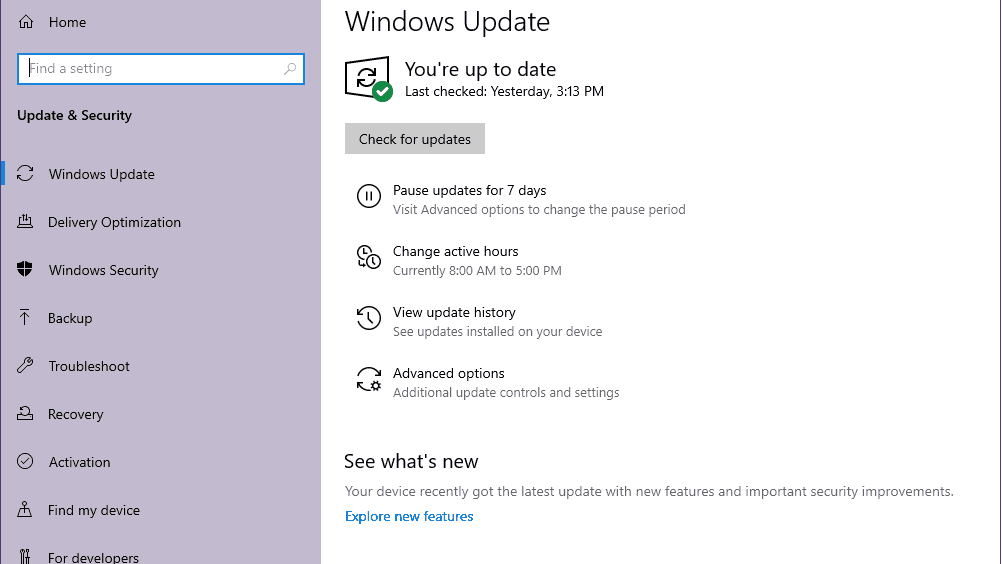
Annonces
- Si une mise à jour des fonctionnalités est disponible, sélectionnez Télécharger et installer.
- Attendez un moment jusqu’à ce que la mise à jour soit terminée.
- Enfin, redémarrez votre PC pour appliquer les modifications immédiatement.
7. Mettre à jour DirectX
Parfois, une version obsolète de DirectX ou DirectX manquant peut également causer plusieurs problèmes avec le lancement du jeu ou le gameplay. Vous devriez essayer de suivre les étapes ci-dessous pour le mettre à jour.
- Dirigez-vous vers ce lien Microsoft pour télécharger le programme d’installation Web DirectX End-User Runtime sur votre PC.
- Ensuite, installez ou mettez à jour manuellement la version de DirectX.
- Une fois cela fait, redémarrez votre ordinateur pour appliquer les modifications.
C’est ça, les gars. Nous supposons que ce guide vous a été utile. Pour des questions supplémentaires, vous pouvez commenter ci-dessous.
FAQ
Comment résoudre le problème d’écran noir de Far Cry 6 ?
S’il y a des fichiers de jeu manquants ou corrompus, vous pouvez rencontrer le problème d’écran noir avec Far Cry 6. La vérification des fichiers de jeu peut aider à résoudre les corruptions d’installation qui vous empêchent de jouer à votre jeu. Voici comment:
Comment vérifier les fichiers du jeu Far Cry 6 sur PC ?
Si vous jouez au jeu Far Cry 6 sur votre PC via Epic Games Launcher, assurez-vous de suivre les étapes ci-dessous pour vérifier et réparer les fichiers du jeu. Ouvrez Epic Games Launcher sur le PC. Cliquez sur la bibliothèque de jeux > Cliquez sur Far Cry 6. Sélectionnez Paramètres > Cliquez sur Vérifier.
Far Cry 6 plante-t-il après la dernière mise à jour ?
Cela dit, Far Cry 6 a eu un début chancelant. Juste après son lancement le 7 octobre, les joueurs ont dû faire face à de nombreux problèmes tels que le problème d’écran noir sur Xbox, d’autres se plaignant qu’Ubisoft n’avait pas honoré le bonus de précommande du pack moyen. Maintenant, de nombreux joueurs de Far Cry 6 disent que la dernière mise à jour fait planter le jeu.
Comment résoudre le problème d’écran noir fc6?
Pour résoudre le problème d’écran noir du FC6, vous devrez vérifier les fichiers du jeu via Ubisoft connect ou Epic Games Store. Le processus est simple, voici le guide étape par étape : Fermez le lanceur, redémarrez-le et relancez le jeu. Si cela ne fonctionne pas, ne perdez pas espoir. Il y a d’autres choses que vous pouvez faire pour résoudre ce problème.
Est-ce que Far Cry 6 est bloqué sur un écran noir ?
Mais le problème de Far Cry 6 Black Screen qui survient après la mise à jour dérange pas mal de joueurs. Ceux qui recherchent une solution n’ont pas besoin de chercher ailleurs, voici comment résoudre potentiellement le FC6 bloqué sur un problème d’écran noir.
Comment réparer le plantage de Far Cry 6 sur PC ?
Ouvrez Epic Games Launcher sur le PC. Cliquez sur la bibliothèque de jeux > Cliquez sur Far Cry 6. Sélectionnez Paramètres > Cliquez sur Vérifier. Fermez le lanceur puis redémarrez le PC pour appliquer les modifications. Cependant, la réparation des fichiers du jeu ne vous est pas utile, alors nous vous recommandons de suivre quelques solutions de contournement supplémentaires mentionnées ci-dessous. 3.
Quand est la prochaine mise à jour du titre Far Cry 6 ?
JUSQU’À 35 % DE RÉDUCTION SUR FAR CRY 6 Plus, économisez 22 % supplémentaires avec le code HELLO22 sur la nouvelle version et plus encore ! SOLDES D’HIVER! JUSQU’À 35 % DE RÉDUCTION SUR FAR CRY 6 Plus, économisez 22 % supplémentaires avec le code HELLO22 sur la nouvelle version et plus encore ! Notre prochaine mise à jour du titre sera lancée le mardi 7 décembre. Découvrez les changements à venir et les corrections de bugs sur notre blog.
Pourquoi Far Cry 6 n’arrête pas de planter ?
Cela étant dit, il semble que des bogues continuent de faire surface jour après jour. Selon des rapports récents, il semble que Far Cry 6 plante pour beaucoup après la dernière mise à jour, encore une fois. Les joueurs disent que le jeu se bloque chaque fois que le jeu se charge après avoir effectué un voyage rapide, effectué des opérations spéciales ou après le jeu lorsque votre personnage meurt.
Comment vérifier les fichiers Far Cry 6 sur PC ?
Afin de vérifier les fichiers de Far Cry 6, les joueurs devront ouvrir leur application Ubisoft Connect sur PC. À partir de là, les joueurs devront se diriger vers leur bibliothèque et faire défiler jusqu’à leur jeu Far Cry 6. Sélectionnez les options du jeu, recherchez les propriétés et cliquez sur l’option « vérifier les fichiers » pour le jeu.
Pourquoi Far Cry 6 continue-t-il de s’écraser sur moi ?
L’exécution d’une version boguée ou obsolète du jeu peut être la raison pour laquelle Far Cry 6 s’écrase sur vous. Si vous jouez principalement à la campagne hors ligne du jeu et que vous vérifiez rarement les mises à jour, c’est le moment de le faire.
Far Cry 6 vaut-il la peine d’être joué sur PC ?
Ubisoft a mis au point un jeu vidéo de tir à la première personne d’action-aventure très attendu appelé Far Cry 6, qui succède à Far Cry 5 sous la franchise Far Cry. Bien que le jeu soit assez bon en termes d’action et que le gameplay soit assez fluide, certains utilisateurs de PC ont du mal à continuer à jouer.
Far Cry 6 a-t-il des textures floues ?
Correction des textures floues de Far Cry 6. Ce guide vous aidera à corriger les textures pixélisées dans le jeu et vous aidera à télécharger le pack HD Textures pour FC6. Correction des textures floues de Far Cry 6.
